在你電腦上的新Outlook應用程式中,黑暗模式是否不起作用?微軟發布了Windows版Outlook的免費應用程式版本。對於不想購買微軟訂閱來使用Outlook的用戶來說,這是一個很好的應用程式。
該應用程式提供了深色模式,用戶可以將背景主題更改為深色,這是一個很方便的功能。然而,有些使用者反映在某些情況下這項功能並不能正常運作。儘管新的Outlook應用程式暗模式對部分用戶來說不太理想,但很多人抱怨他們無法找到切換到暗模式的選項。
#如果在新的Windows版免費Outlook應用程式中暗模式不起作用,以下是可以用來解決這個問題的修復:
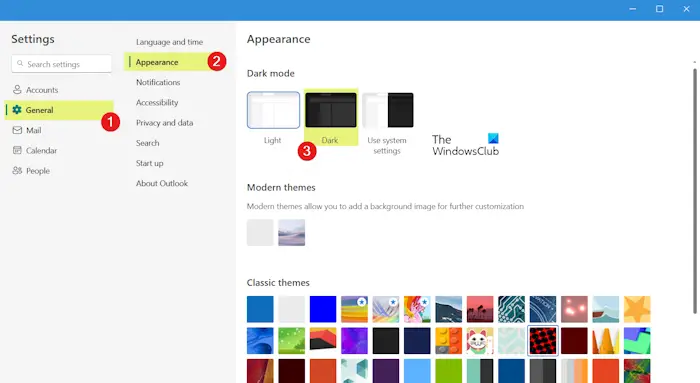
#在繼續執行以下解決方案之前,請確保您已在Outlook應用程式設定中啟用了暗模式。
以下是如何在新的Outlook應用程式中設定暗模式:
如果您已應用上述步驟,但暗模式不適用於您的Outlook應用程序,請遵循以下修復程序。
修復:Outlook遇到問題,需要關閉。
要檢查Outlook是否套用了暗模式,請嘗試關閉並重新啟動該應用程式。
新的Outlook應用程式進程也被命名為Microsoft Outlook。
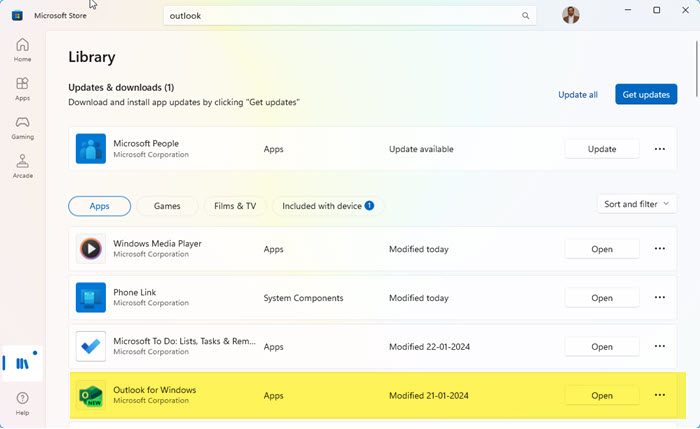
#如果您使用的是過時版本的Outlook應用程序,您可能會遇到這樣的問題。因此,請將您的Outlook應用程式更新為最新版本,並查看該問題是否已解決。
您可以開啟Microsoft應用程式商店,前往庫,然後按一下取得更新按鈕以檢查Outlook和其他應用程式的更新。然後,讓應用程式商店安裝應用程式更新。
以上是新的Outlook黑暗模式不起作用的詳細內容。更多資訊請關注PHP中文網其他相關文章!




